Instrução
Desbloquear DJI No-Fly Zones no Site Scan Flight for ArcGIS
Resumo
O aplicativo Site Scan Flight for ArcGIS permite aos pilotos desbloquear DJI No-Fly Zones de dentro do aplicativo Site Scan. Há dois tipos de Zonas de Exclusão Aérea que os pilotos podem desbloquear no Site Scan: Zonas de Autorização e Zonas Restritas.
As Zonas de Alerta e Zonas de Alerta Melhoradas não exigem nenhuma ação para serem desbloqueadas.
Zonas de Autorização (Auto Desbloqueio)
O desbloqueio das Zonas de Autorização exige que os pilotos tenham uma conta verificada pelo DJI. Múltiplas zonas de autorização podem ser desbloqueadas simultaneamente, e o fluxo de trabalho completo pode ser conduzido de dentro do Site Scan.
Zonas Restritas (Desbloqueio Personalizado)
Zonas restritas exigem que o piloto obtenha permissão especial do DJI por desbloqueio personalizado online. Os pilotos devem entrar em uma conta do DJI e enviar uma solicitação de autorização ao DJI. A zona desbloqueada personalizada pode ser habilitada a partir do Site Scan somente após a solicitação de desbloqueio ser concedida.
Há duas etapas principais necessárias para voar em uma DJI No-Fly Zone:
- Desbloquear a zona exigida
- Habilitar a zona exigida
Os pilotos devem ter uma conta do DJI para prosseguir. Este recurso descreve como desbloquear cada tipo de zona, pois elas têm diferentes requisitos.
Outras notas:
- No momento da publicação, a etapa de verificação do número de telefone no desbloqueio do No-Fly Zones está disponível apenas em modelos de iPad mini. Os usuários de outros modelos de iPad devem concluir esta etapa (Etapa B2 abaixo) no aplicativo DJI GO ou DJI Pilot.
- Zonas de Alerta e Zonas de Alerta Melhoradas não exigem desbloqueio e, portanto, não são exibidas no Site Scan for ArcGIS.
Procedimento
Nota: Se você conhece uma zona específica de desbloqueio personalizado necessária para o voo, comece solicitando autorização para essa zona em: www.dji.com/flysafe/custom-unlock e siga o procedimento. Se você não tiver certeza, o procedimento fornecerá orientação sobre se essa etapa pode ser necessária.
- Instalar
- Atualize o aplicativo Site Scan Flight for ArcGIS iPad para a versão mais recente.
- Abra o aplicativo no iPad.
- Habilitar modo Beta: Configurações > Conta do Usuário > Modo Beta.
- Conecte-se ao drone DJI.
- Se desejar, navegue no DJI Fly Safe Geo Zone Map para visualizar o No-Fly Zones na área abrindo ConfiguraçõesGglobais e tocando Verificar Zonas de Exclusão Aérea.
- Escolha o modo de voo desejado ou selecione um plano de voo existente.
- Para novos planos de voo, insira um nome de voo, escolha um local (opcional) e toque em Avançar.
- Ajuste a área de voo arrastando os vértices do polígono.
- Ative o DJI No-Fly Zones tocando no ícone de engrenagem no mapa, conforme mostrado na imagem a seguir. Esta camada de mapa está disponível apenas quando conectado a um drone DJI.
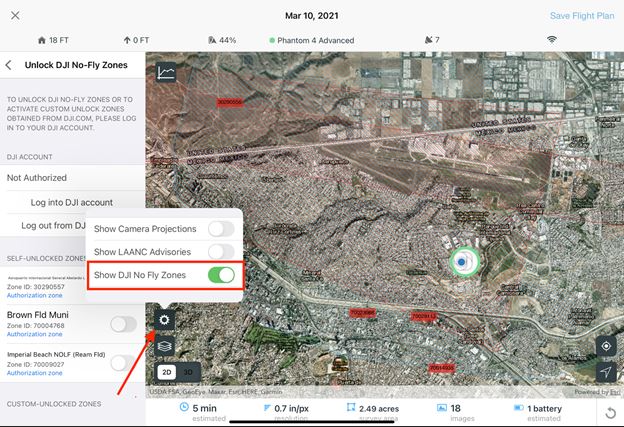
- Navegue pelo mapa para explorar as zonas de exclusão aérea que podem interferir em qualquer parte do voo.
- Desbloquear DJI No-Fly Zones
- No Configurações do Voo, toque em Desbloquear DJI No-Fly Zones.
- Se ainda não estiver conectado, toque em Entrar na conta DJI e siga as instruções de login. Observe que, no momento da publicação, esta etapa só funciona para iPad mini.
- Se você solicitou autorização anteriormente da DJI para desbloquear uma zona específica de desbloqueio personalizado, ela aparecerá abaixo do cabeçalho Zonas Desbloqueadas Personalizadas.Se esta for a única zona necessária para voar, pule para a Etapa 6.
- Procure pela lista de Zonas de Exclusão Aérea Próximas. Tocar em uma zona automaticamente amplia a zona no mapa. As zonas também podem ter referências cruzadas entre o mapa e a lista, referenciando o ID da zona.
- Toque em Desbloquear para desbloquear as zonas da lista Zonas de Exclusão Aérea Próximas.
- Zonas de autorização (zonas de desbloqueio automático): podem ser desbloqueadas imediatamente e aparecem na lista Zona de Desbloqueio Automático acima.
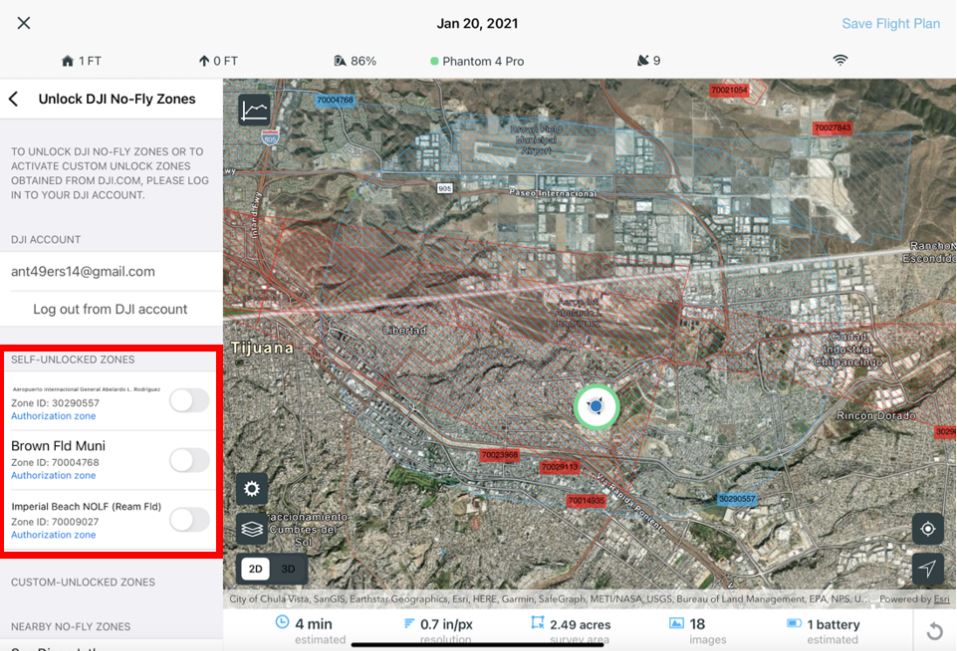
- Zonas restritas (zonas de desbloqueio personalizadas): Exigem permissão especial do DJI. Solicite permissão em www.dji.com/flysafe/custom-unlock. Após o DJI conceder a permissão, eles aparecem automaticamente na lista Zonas Desbloqueadas Personalizadas acima (consulte a Etapa 3).

- As zonas que você desbloqueou anteriormente ainda aparecem na lista Zona de Exclusão Aérea Próxima e mostram Desbloqueado.Prossiga para a Etapa 6 quando todas as zonas necessárias forem desbloqueadas.

- Após desbloquear as zonas desejadas, ative (habilite) as zonas desejadas nas listas Zonas Auto-desbloqueadas e/ou Zonas Personalizadas desbloqueadas. Várias zonas de autorização podem ser habilitadas em um determinado momento, mas apenas uma zona restrita pode ser habilitada em um determinado momento.


Nota: Ao habilitar uma zona de autorização, outras pessoas da lista de zonas autodesbloqueadas também podem alternar nesta etapa. Isso acontece automaticamente pelo DJI devido ao agrupamento de zonas e não afeta seu voo.
- Retorne ao menu Configurações de Voo e execute o voo.
- Zonas de Desbloqueio Personalizado com missões multi-bateria
As zonas de desbloqueio personalizadas devem ser habilitadas antes de cada voo, incluindo missões com várias baterias. Por esse motivo, o menu No-Fly Zones Aérea é disponibilizado durante a verificação do sistema de comprovação.- Após o primeiro voo de uma missão com várias baterias, durante a verificação do sistema, toque em DJI No-Fly Zones.
- Identifique a zona desbloqueada personalizada na área de voo e habilite-a, se ainda não estiver.
- Feche o menu e prossiga com o próximo voo.
- Repita para voos adicionais que podem fazer parte da missão de múltiplas baterias.

ID do Artigo: 000025287
Obtenha ajuda de especialistas do ArcGIS
Baixe o Aplicativo de Suporte da Esri

